Anycubic chiron прошивка: Перепрошивка Anycubic Chiron
Содержание
Marlin 1.1.* для Anycubic Chiron
Техничка
Подпишитесь на автора
Подписаться
Не хочу
3
Приветствую уважаемых участников сообщества!
Сомоизоляция выдалась относительно продуктивной в плане разных 3D-принтерных развлечений.
Дошли, наконец, руки до перепрошивки моего Anycubic Chiron. Особенно хотелось попробовать так широко разрекламированную везде функцию Linear Advance. Ну и заодно попробовать какие-нибудь ещё функции Марлина.
Не буду ходить вокруг да около, исходники лежат в репозитории на GitHub: Landgraph/Marlin
Конечно, возможно я плохо искал, но я не нашёл Marlin для Anycubic Chiron. Поймите меня правильно — да, я тоже нашёл кастомные прошивки для Anycubic Chiron на базе Marlin. Во-первых, не всегда прошивки предоставляются в виде исходных кодов (отдельная беда). Во-вторых, даже те прошивки, что удалось найти в исходных кодах — это один-два коммита, значительно отличающихся от базовой прошивки доступной в репозитории Anycubic Chiron 1. 3.0 (ссылки будут в конце). И даже особо сравнить не получалось исходники между собой, чтобы понять что изменилось относительно базовой прошивки.
3.0 (ссылки будут в конце). И даже особо сравнить не получалось исходники между собой, чтобы понять что изменилось относительно базовой прошивки.
Собственно поэтому я решил собрать свой Marlin с необходимыми изменениями для работы на Anycubic Chiron (а также, полагаю, на Anycubic Mega, но нужны некоторые изменения и тесты). Кстати, недавно встречал подобные отзывы в одном из обзоров на ютюбе — автор также искал Marlin для тестов и, судя по контексту, не нашёл.
Итак, что я сделал?
Взяв исходную прошивку из репозитория Anycubic Chiron (v1.3.0) — нашёл коммит с минимальной, на мой взгляд, разницей с Marlin. У меня получилось, что прошивка для Chiron собрана на базе Marlin 1.1.0-RC8. Т.е. даже не релизная версия.
Немного поразбиравшись в прошивке сделал следующие выводы:
- Сенсорный экран является отдельным и независимым устройством, осуществляющим коммуникацию с платой через один из доступных последовательных портов. Идея понравилась, есть потенциалИсходный код производителя тесно интегрирован в код Marlin
- Поломана функциональность команды G5 (кривые Безье), на этот код повешена функциональность потери питания
- Скорости, ускорения и т.
 п. настройки значительно ограничены прошивкой, поэтому все эксперименты с ускорениями 1800, 500 и т.п. — были впустую
п. настройки значительно ограничены прошивкой, поэтому все эксперименты с ускорениями 1800, 500 и т.п. — были впустую
Далее я вынес крупные блоки кода производителя в отдельные файлы VendorCode.cpp и VendorCode.h.
После этого приступил к чистке исходного кода от вкраплений кода производителя. Где-то удалось вырезать функционал в файлы с кодом производителя, где-то пришлось изолировать код с помощью define’ов, вернув при этом на место исходный код Marlin.
После предварительной чистки кода удалось подготовить патч и перенести изменения производителя на новую версию Marlin. Как это было — можете посмотреть в истории изменений. Также теперь можно легко использовать diff для просмотра разницы между разными версиями кода.
Теперь же и ребейз изменений на новую версию исходного кода Marlin стал менее ресурсоёмким.
Таким образом у меня получился код Marlin с изменениями для Anycubic Chiron, а не прошивка для Anycubic Chiron на базе Marlin, для меня это важно.
Пока что работа над чисткой кода ещё не закончена, кому интересно — можете посмотреть на текущий результат и присоединиться к работе. На данный момент я уже почти месяц сижу на новой прошивке и не вижу принципиальной разницы с родной прошивкой — т.е. у меня нет дискомфорта от того, что что-то работало в заводской прошивке, а в новой не работает. За исключением калибровки поверхности — не могу проверить.
На данный момент я уже почти месяц сижу на новой прошивке и не вижу принципиальной разницы с родной прошивкой — т.е. у меня нет дискомфорта от того, что что-то работало в заводской прошивке, а в новой не работает. За исключением калибровки поверхности — не могу проверить.
Я не буду утверждать, что у меня получилось что-то совершенно новое или уникальное, но меня этот вариант устраивает значительно больше, чем те, что я находил.
Также появилась возможность плавно перенести изменения в Marlin 2.0. Только, если честно, я пока не уверен стОит ли. На мой взгляд — Marlin 2.0 получил много архитектурных изменений для поддержки разного железа, а на счёт функционала — не уверен.
Также теперь можно пользоваться всеми возможностями последней версии Marlin 1.1.* на Anycubic Chiron (включая, но не ограничиваясь Linear Advance).
Планы на будущее
- Продолжить чистку исходных кодов от кода производителя
- Нормально переименовать файлы
- Рассмотреть возможность выкинуть лишние файлы типа дополнительной поддержки последовательного порта
- Улучшить начальные настройки принтера.
 Было бы классно скооперироваться с другими владельцами принтера и подобрать лучшие настройки на базе общего опыта
Было бы классно скооперироваться с другими владельцами принтера и подобрать лучшие настройки на базе общего опыта - Добавить поддержку Marlin 2.0 (если найдётся достаточное основание этого, ну или кто-нибудь поможет в разработке в том же ключе)
- Проверить/отладить калибровку датчиком (сам датчик забыл в другом городе, не могу протестировать)
- Добавить поддержку других принтеров от Anycubic (судя по исходникам — добавить пару файликов с обозначениями пинов). Но тут проблема — мне не на чем это тестировать. В первую очередь я бы добавил поддержку Anycubic Mega
В качестве заключения
Также, после переезда принтера в дом с честным заземлением выяснилось, что есть большая разница во включении вилки в розетку. Да-да, Вы не ослышались. Перевернув вилку в розетке я получил периодическое (раз в минуту-две) моргание дисплея/подсветки. Решилось переворачиванием вилки. Думаю, где-то подтекает между фазой и землёй.
А также выяснились проблемы с работой кода G5 (даже не родной прошивке): принтер периодически зависал в произвольном месте печати. Пока что отказался от данной функции.
Пока что отказался от данной функции.
Ссылки
- Моя версия изменений для Marlin с поддержкой Anycubic Chiron — https://github.com/Landgraph/Marlin
- Официальная прошивка Marlin — https://github.com/MarlinFirmware/Marlin
- Репозиторий Anycubic с прошивкой Chiron v1.3.0 — https://github.com/ANYCUBIC-3D/ANYCUBIC_CHIRON_V1.3.0
- Кастомная прошивка на базе Marlin 1.1.9 — https://github.com/dkoch83/Marlin-1.1.9_Anycubic_Chiron
- Кастомная прошивка на базе Marlin 2.0 — https://github.com/coolio986/Marlin_2.0.x_Anycubic_Chiron
Firmware
Marlin
прошивка
Chiron
1.1.9.1
Подпишитесь на автора
Подписаться
Не хочу
3
Техническая поддержка Anycubic | Гарантия и сервисное обслуживание
Гарантийным обслуживанием является бесплатное устранение недостатков продукции, возникших по вине изготовителя, при условии соблюдения правил хранения, транспортировки и эксплуатации, устанавливаемых изготовителем.
Гарантия на 3D принтеры Anycubic составляет 12 месяцев с момента приобретения (за исключением электронных модулей, на которые гарантийный срок составляет 90 дней).
Во избежание недоразумений, убедительно просим Вас изучить «Руководство пользователя», поставляемые с принтером или находящиеся у нас на сайте и условия гарантийных обязательств. Продавец оставляет за собой право отказать в гарантийном обслуживании, в случае несоблюдений описанных ниже условий.
Пожалуйста, не прибегайте к самостоятельной перепрошивке устройства без предварительных консультаций с нашим инженером
В БЕСПЛАТНОЕ ОБСЛУЖИВАНИЕ НЕ ВХОДЯТ:
Установка оборудования, настройка, обучение персонала
Профилактические работы (чистка экструдера, если он засорился пластиком, замена сопла, калибровка стола, подтяжка ремней, юстировка осей, смазка направляющих, чистка ванны и принтера от полимера и т. д.)
д.)
Установка и восстановление программного обеспечения
Вышеперечисленные работы могут быть выполнены в рамках сервисного обслуживания.
ИЗГОТОВИТЕЛЬ И ПРОДАВЕЦ НЕ НЕСУТ ГАРАНТИйНЫЕ ОБЯЗАТЕЛЬСТВА В СЛЕДУЮЩИХ СЛУЧАЯХ:
при нарушении инструкции по эксплуатации, оставлении устройства включенным без контроля оператора печати и небрежном обращении;
при случайных повреждениях, причинённых покупателем, третьими лицами или стихийными бедствиями;
при неправильном подключении к сети и внешним источникам питания;
при подключении к сети через феррорезонансный стабилизатор напряжения;
при самостоятельной модификации и установке программного обеспечения (перепрошивке), без получения соответвующих инструкций от нашего сервис-центра
при использовании некачественных носителей или расходных материалов, явившихся причиной выхода из строя;
при использовании изделия в режимах, несоответствующим техническим условиям эксплуатации;
при повреждениях, полученных в результате транспортировки, вызванных воздействием влаги, высоких или низких температур, коррозий, окислением, попаданием в изделие посторонних предметов, жидкостей, насекомых и тд. ;
;
при наличии внутренних или внешних механических повреждений, следов вскрытия или ремонта, произведенного сторонними лицами или удаления гарантийных наклеек;
при замене комплектующих или отдельных элементов, произведенной посторонними лицами;
ГАРАНТИЯ НЕ РАСПРОСТРАНЯЕТСЯ:
Упаковку и расходные материалы (шнуры, кабели, картриджи, SD карты, LCD — экран фотополимерного принтера, который является расходным материалом для данного типа принтеров), естественный износ изделия
Изготовитель и продавец снимает с себя ответственность за вред, прямо или косвенно причинённый людям, домашним животным, имуществу, в случае, если это произошло в результате несоблюдения правил и условий эксплуатации изделия, установки, умышленных или неосторожных действий владельца или третьих лиц.
Ответственность за выбор товара лежит на покупателе. Покупатель обязан проверить комплектацию, механические повреждения, а в случае их наличия при передаче транспортной компанией покупателю составить соответствующий акт, подписанный представителем транспортной компании, после чего передать его продавцу.
Прошивка AnyCubic Chiron — Справочный центр Th4D Studio
Начало работы #
Перепрограммировать прошивку вашего принтера довольно просто, если вы пройдете этапы установки один или два раза. Мы максимально упростили настройку прошивки, поэтому вам не нужно быть экспертом в кодировании. Наша прошивка позволяет вам получить больше контроля над вашим принтером, упростить ремонт, добавить обновления и действительно настроить вашу машину, чтобы она работала лучше.
Обновление микропрограммы состоит из загрузки самой микропрограммы, открытия ее в Visual Studio Code, установки параметров для вашей машины, ее компиляции и последующей загрузки на принтер.
Board Compatibility #
Эта прошивка предназначена для стандартной платы TriGorilla.
ТРЕБУЕТСЯ комплект ЖК-дисплея #
Эта прошивка работает ТОЛЬКО при использовании комплекта обновления ЖК-дисплея Chiron. Стандартный ЖК-дисплей не поддерживается из-за ограничений прошивки с закрытым исходным кодом. Вы можете приобрести его на нашем веб-сайте здесь: AnyCubic Chiron LCD Upgrade Kit — Th4D Studio LLC
Вы можете приобрести его на нашем веб-сайте здесь: AnyCubic Chiron LCD Upgrade Kit — Th4D Studio LLC
Setup Visual Studio Code First #
Если вы еще не установили и не настроили Visual Studio Code для компиляции прошивки, ознакомьтесь с нашим руководством о том, как сделать это, прежде чем продолжить. Нажмите здесь, чтобы открыть руководство, которое мы написали для вас.
Download #
При загрузке прошивки ниже вы получите ZIP-файл. Извлеките это в папку на вашем ПК
Загрузить
Мы также рекомендуем вам загрузить пакет Unified 2 STL. Он содержит крепления EZABL, блоки выравнивания портала, сплошные опоры и тестовые файлы уровня основания.
Загрузить
Облачное хранилище Примечание: Распаковать в папку, которая НЕ находится в папке «облачного» хранилища. Многие пользователи сообщали о проблемах с использованием прошивки, когда папка находится в папке облачного хранилища.
Использование встроенного ПО #
Открытие встроенного ПО в Visual Studio Code #
После извлечения файлов вам нужно будет открыть папку в Visual Studio Code. Вы должны открыть папку с именем Firmware, а не какую-либо другую. Невозможность открыть прошивку на правильном уровне папки приведет к тому, что она не будет работать.
Вы должны открыть папку с именем Firmware, а не какую-либо другую. Невозможность открыть прошивку на правильном уровне папки приведет к тому, что она не будет работать.
Впервые используете нашу прошивку или возникли проблемы? Посмотрите наше видео, предназначенное для устранения распространенных ошибок, которые люди допускают при открытии и использовании прошивки, здесь: Unified 2 VSCode Советы для новичков | EZTip № 8 – YouTube
После открытия папки вы развернете папку Marlin слева и сбоку, а затем дважды щелкните файл с именем «Configuration.h». В этом файле вы будете устанавливать прошивку для вашего конкретного принтера.
Редактирование файла Configuration.h #
В файле configuration.h есть модели принтеров, которые вы можете раскомментировать, чтобы сообщить прошивке, для какой машины вы ее настраиваете. Раскомментировать означает удалить // перед параметром, и вы останетесь с #define XXXXXX, если параметр включен.
В прошивке есть много других опций для установки обновлений, настройки и других функций. Прочтите раздел конфигурации файлов, чтобы увидеть все функции, которые мы добавили для вас в прошивку.
Прочтите раздел конфигурации файлов, чтобы увидеть все функции, которые мы добавили для вас в прошивку.
У нас есть статья с более подробной информацией об использовании файла configuration.h.
Проверка настроек встроенного ПО #
После того, как у вас есть все необходимые параметры и раскомментирована настройка модели вашего принтера, пришло время убедиться, что она компилируется без проблем. Для этого просто нажмите ✓ в левом нижнем углу кода Visual Studio, и он создаст прошивку.
Если сборка выполнена успешно, ее можно загрузить на принтер. Вы узнаете, была ли она успешно построена, потому что внизу окна Visual Studio Code будет отображаться SUCCESS зеленым цветом.
Пример того, как выглядит успешная компиляция. Имя вашей среды может отличаться от того, что показано выше.
Прошивка микропрограммы #
Загрузите микропрограмму на плату (с помощью USB-кабеля) #
Теперь, когда микропрограмма протестирована, мы можем загрузить ее на принтер. Ваш конкретный принтер использует USB-кабель для загрузки его на плату принтера. Убедитесь, что вы закрыли ВСЕ слайсеры и любые другие открытые программы, которые могут подключаться к COM-порту вашего принтера. После подключения принтера вы можете загрузить прошивку на плату, щелкнув стрелку вправо в нижнем левом углу Visual Studio Code.
Ваш конкретный принтер использует USB-кабель для загрузки его на плату принтера. Убедитесь, что вы закрыли ВСЕ слайсеры и любые другие открытые программы, которые могут подключаться к COM-порту вашего принтера. После подключения принтера вы можете загрузить прошивку на плату, щелкнув стрелку вправо в нижнем левом углу Visual Studio Code.
Обратите внимание, что на машинах с несколькими COM-портами вам может потребоваться выбрать COM-порт вручную. Пожалуйста, ознакомьтесь с нашей статьей о выборе COM-порта VSCode , чтобы узнать, как это сделать.
Теперь микропрограмма будет загружена на плату вашего принтера. Он отобразит сообщение об успехе, как мы видели на шаге тестовой компиляции выше, когда он закончит мигать. Обычно это занимает около 30-60 секунд в зависимости от скорости вашего компьютера и/или платы управления.
НЕ ОТСОЕДИНЯЙТЕ ПРИНТЕР ИЛИ ПЕРЕЗАГРУЗИТЕ КОМПЬЮТЕР. Прерывание прошивки может «заблокировать» вашу плату, и если это произойдет, вам нужно будет перепрошить загрузчик с помощью программатора (например, Arduino UNO), прежде чем вы сможете снова прошить.
При загрузке принтера вы можете увидеть логотип Th4D на ЖК-дисплее, принтеры с более старыми 8-битными платами или младшими процессорами могут не отображать логотип Th4D, но все они будут отображать экран Marlin с Th4D Studio, отображающим информацию о версии.
Сбросьте EEPROM! #
Обязательно сбрасывайте EEPROM на принтере после прошивки любой прошивки. Вы можете сделать это с ЖК-дисплея принтера, выбрав «Конфигурация» -> «Сбросить EEPROM» или отправив M502, а затем M500 с помощью вашего любимого приложения Gcode Sender.
Купить лучшие файлы для 3D-принтеров онлайн
Делиться:
26 октября 2022 г.
Изучение того, как обновить/установить прошивку AnyCubic Chiron, необходимо, если вы заинтересованы в получении новых и расширенных функций для своего принтера. Эти функции упрощают процесс 3D-печати и обеспечивают высокое качество работы.
Несмотря на то, что принтер AnyCubic Chiron производит фантастические материалы и является отличным принтером по своей цене, прошивка с лучшими улучшениями и дополнительными функциями была настроена и оптимизирована для принтера. Эта статья покажет вам лучшие варианты прошивки и способы их установки.
Эта статья покажет вам лучшие варианты прошивки и способы их установки.
Прошивка AnyCubic Chiron Marlin 2.0.x
Эту прошивку можно найти на GitHub, созданную энтузиастом сообщества 3D-печати «Coolio986». Это новейшая версия прошивки Marlin, настроенная и оптимизированная для AnyCubic Chiron и основанная на репозитории Marlin 2.0.x создателя.
Существует множество преимуществ использования этой микропрограммы, вот некоторые из них:
- Функция ручного выравнивания сетки сетки помогает принтеру создавать сетку плоскостности платформы и компенсирует ее по оси Z для получения идеальных отпечатков. без выравнивания с винтами.
- Использование ПИД-регулятора для гораздо более эффективного нагрева кровати. Настоятельно рекомендуется для печати ABS, так как он потребляет меньше энергии и поддерживает температуру на постоянном уровне.
- Исправлены довольно громкие вентиляторы.
- Добавлено линейное продвижение, ускорение по S-образной кривой и некоторые корректировки рывков и ускорения для улучшения качества печати.

- Защита от перегрева снижает риск возгорания, обнаруживая неисправный или смещенный термистор.
- Возможность протестировать микропрограмму с помощью одной команды Gcode без необходимости нарезки и загрузки пользовательских тестов выравнивания кровати.
- Возможность регулировать параметры выравнивания кровати через «ДОПОЛНИТЕЛЬНЫЕ НАСТРОЙКИ».
- Теперь можно легко запустить автоматическую настройку ПИД-регулятора или выравнивание сетчатого слоя через специальное меню.
- Включена функция смены нити, т. е. вы можете переключать цвета/материалы во время печати и управлять ими с помощью дисплея.
- Функциональные возможности выхода нити, паузы и остановки были переработаны и улучшены таким образом, что хотэнд теперь паркуется и втягивается при паузе или остановке и автоматически очищается при возобновлении работы.
Хотя этот экземпляр предлагает широкий спектр функций и преимуществ, существуют также некоторые известные проблемы, с которыми вы можете столкнуться, если решите загрузить его на свой принтер. Некоторые из них включают невключение поддержки отключения электроэнергии, расчетное время печати с вашего слайсера немного отличается, а также зависание меню файла при наличии специальных символов в имени любого файла или папки на SD-карте.
Некоторые из них включают невключение поддержки отключения электроэнергии, расчетное время печати с вашего слайсера немного отличается, а также зависание меню файла при наличии специальных символов в имени любого файла или папки на SD-карте.
Чтобы избежать последней проблемы, вы можете просто удалить или заменить каждый специальный символ, в том числе символ по умолчанию на SD-карте, которая поставляется с принтером, например, китайский, арабский, русский, акцент, немецкий, скандинавский и т. д., из имени . Другие символы, такие как тире или подчеркивание, можно оставить на месте, так как они не создают никаких проблем.
Как установить прошивку AnyCubic Chiron Marlin 2.0.x
- Загрузите и установите Arduino IDE
- Клонируйте или загрузите этот репозиторий прошивки
- Перейдите в папку Marlin и запустите Marlin.ino
- В среде IDE в разделе Tools -> Board выберите Genuino Mega 2560 и ATmega2560 .

- Откройте Marlin.ino в каталоге Marlin этого репозитория прошивки.
- Настройте при необходимости: Направления стандартных двигателей см. в комментариях к 9.0032 INVERT_X_DIR , INVERT_Y_DIR , INVERT_Z_DIR , INVERT_E0_DIR , and INVERT_E1_DIR definitions in Configuration.h and For stock motor type, look at comments for X_DRIVER_TYPE , Y_DRIVER_TYPE , Z_DRIVER_TYPE , Z2_DRIVER_TYPE , E0_DRIVER_TYPE и E1_DRIVER_TYPE определения в Configuration.h
- В среде IDE выберите Инструменты -> Порт 9.0033 и выберите порт.
- Нажмите Загрузить.
ИЛИ
- В разделе Sketch выберите Экспортировать скомпилированный двоичный файл
- Найдите файл .hex в каталоге Marlin.
 Обязательно используйте только Marlin.ino.hex, , а не Marlin.ino.with_bootleader.hex .
Обязательно используйте только Marlin.ino.hex, , а не Marlin.ino.with_bootleader.hex . - Прошить шестнадцатеричный файл с помощью Cura, OctoPrint и т. д.
- Используйте инструмент с терминалом, такой как OctoPrint, Pronterface, Repetier Host и т. д., для отправки команд на принтер.
Прошивка Th4D AnyCubic Chiron/прошивка Unified 2
Созданная Th4D, эта прошивка работает только с использованием комплекта обновления ЖК-дисплея Th4D Chiron, поскольку стандартный ЖК-дисплей не поддерживается из-за ограничений, связанных с его прошивкой с закрытым исходным кодом. Чтобы получить комплект, просто перейдите на веб-сайт AnyCubic Chiron LCD Upgrade Kit — Th4D Studio LLC .
Компания Th4D также рекомендует загрузить пакет Unified 2 STL, здесь , так как в нем есть такие функции, как крепления EZABL, блоки выравнивания портала, сплошные крепления для платформы и тестовые файлы уровня кровати.
Как установить прошивку Th4D
- После этого вы должны подготовить свой USB-кабель, так как эти принтеры обновляются через USB-кабель от вашего ПК к принтеру, загрузите прошивку.
- После загрузки извлеките файлы в папку на вашем компьютере.
- Откройте папку с надписью «Прошивка» в VSCode.
- Откройте файл Configuration.h . Он находится в папке «Marlin» в левой части экрана VSCode.
- В файле Configuration.h раскомментируйте (уберите 2/ перед #define) строку CHIRON и любые другие параметры, которые вы собираетесь использовать в прошивке.
- Нажмите «галочку» в нижней части VSCode, чтобы скомпилировать прошивку. В зависимости от скорости вашего компьютера и интернет-соединения, компиляция прошивки может занять 1-5 минут.
- После успешного завершения сборки подключите принтер к компьютеру с помощью USB-кабеля.
- Затем щелкните стрелку, указывающую вправо, чтобы загрузить на плату принтера.
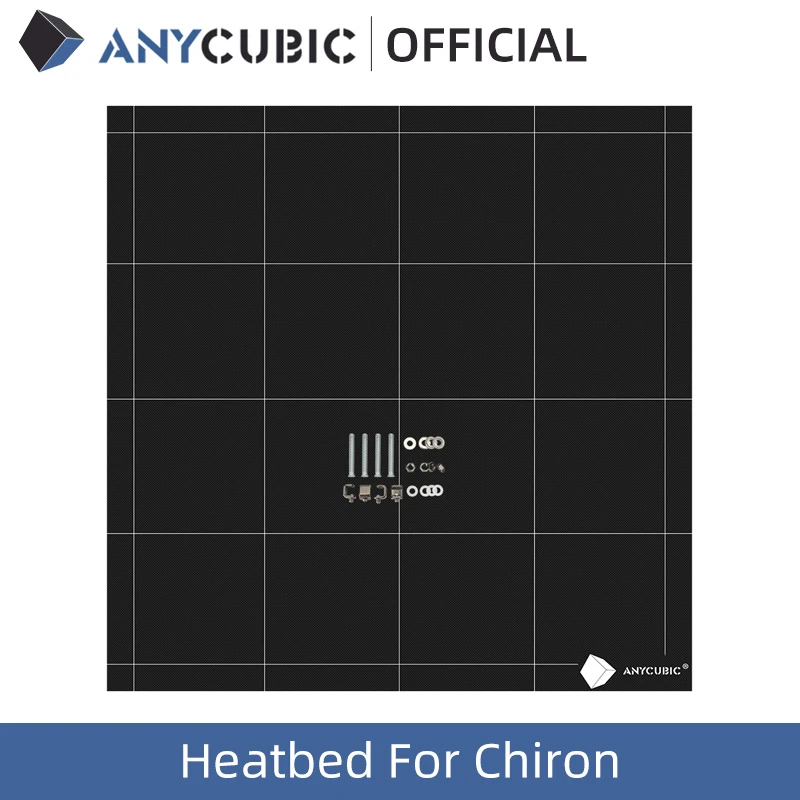

Всего комментариев: 0